很多剛開始進行CAD入門學習的小伙伴在繪圖過程中,不知道CAD對齊命令怎么用,下面就通過一個簡單的實例來給大家介紹一下浩辰CAD軟件中CAD對齊命令的相關應用技巧吧!
CAD對齊命令:
浩辰CAD軟件中CAD對齊命令:ALIGN(簡寫:AL),主要用于在二維和三維空間中將對象與其他對象對齊。
CAD對齊命令應用實例:
1、在浩辰CAD軟件中打開相應的CAD圖形文件,這里小編以一個矩形和正六邊形為例。如下圖所示:
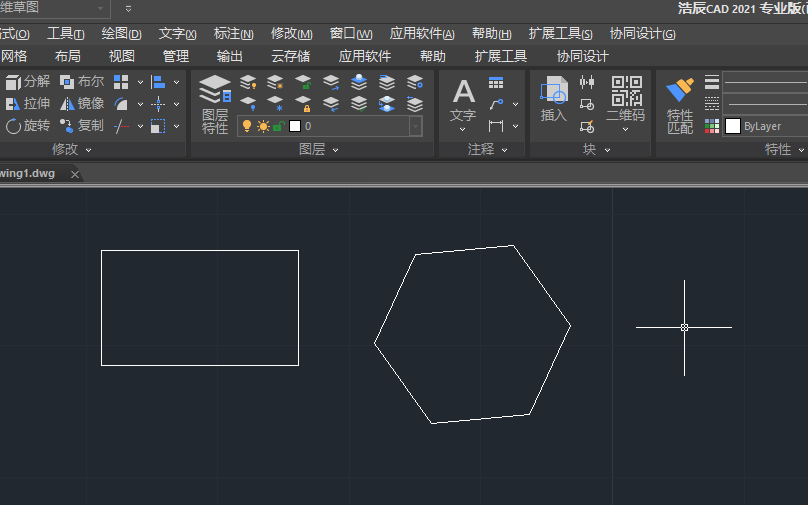
2、在命令行輸入CAD對齊命令:AL,按回車鍵確認,接著根據命令行提示選擇需要移動的對象(小編這里選擇的是正六邊形)后按回車鍵確認,繼續根據命令行提示執行第一個源點(正六邊形的任意一角端點),指定第一個目標點(矩形的任意一角端點)。如下圖所示:
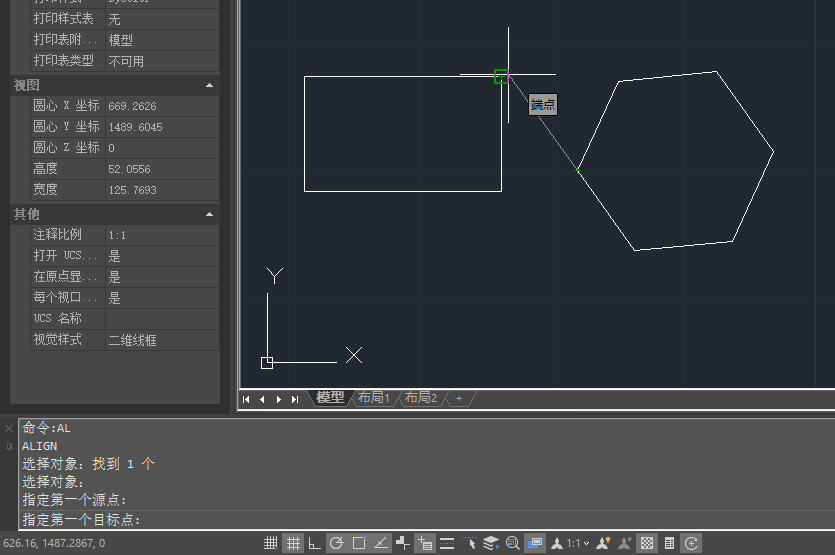
3、參考之前的操作步驟指定第二源點和目標點,按回車鍵確認。如下圖所示:
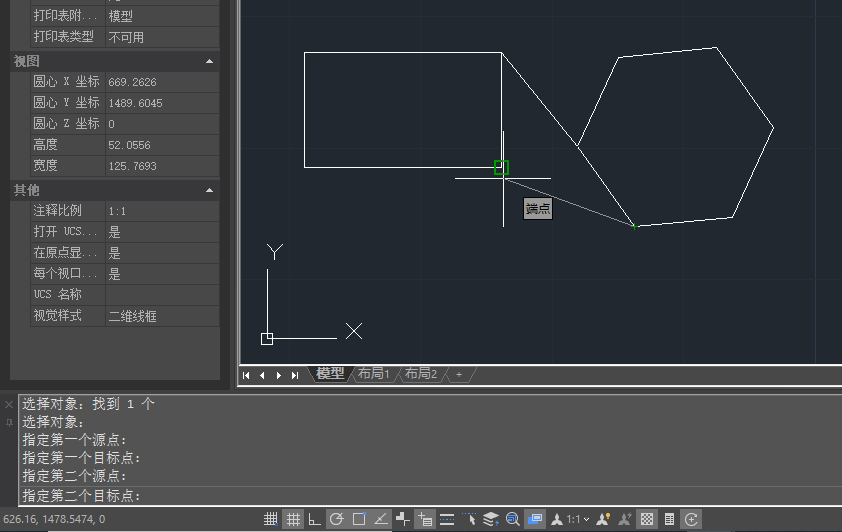
4、此時命令行提示是否基于對齊點縮放對象?[是(Y)/否(N)] <否>,此處選擇是,即輸入:Y,按回車鍵確認即可。如下圖所示:
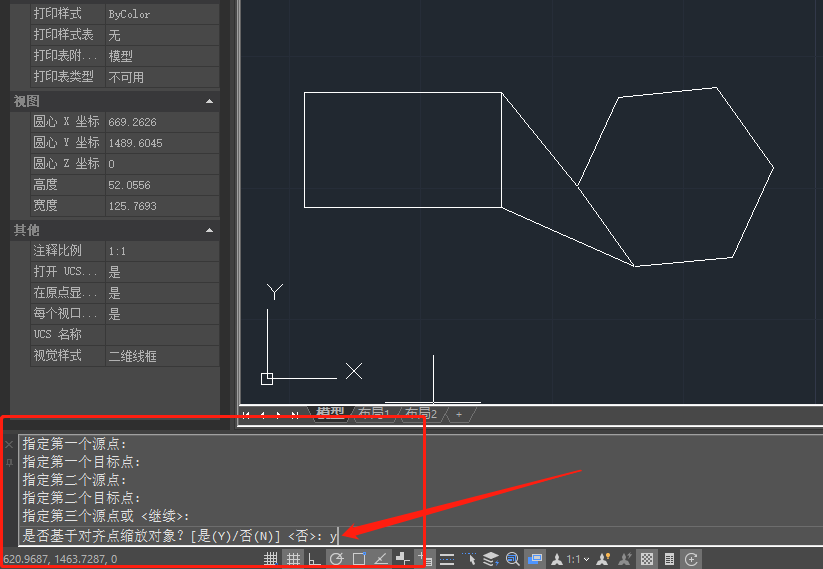
5、最后便可以得到矩形與正六邊形對齊后的圖形了。如下圖所示:
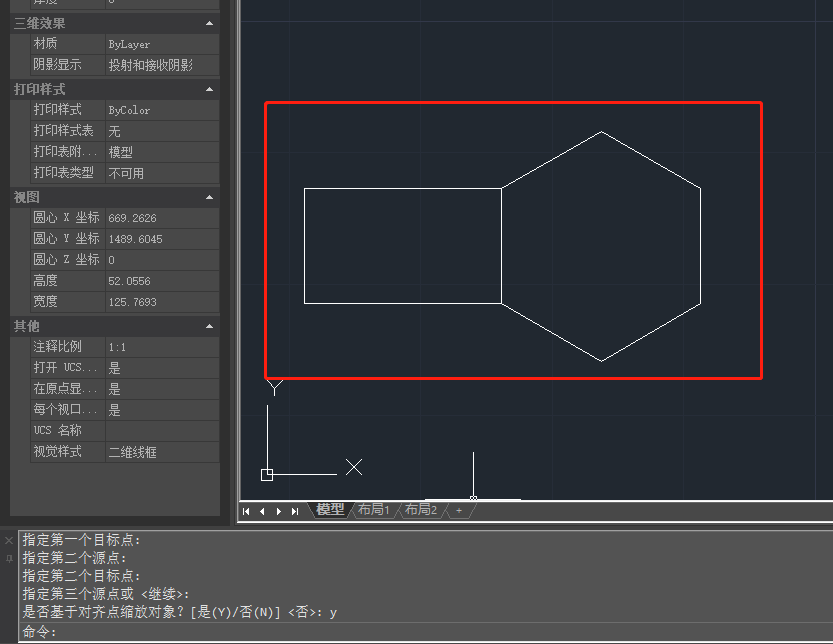
關于浩辰CAD軟件中CAD對齊命令的應用小編就給大家介紹到這里了,各位小伙伴在CAD繪圖中如果不知道如何對齊圖形的話可以參考上述步驟來操作哦!更多相關CAD教程請持續關注浩辰CAD軟件官網教程專區。
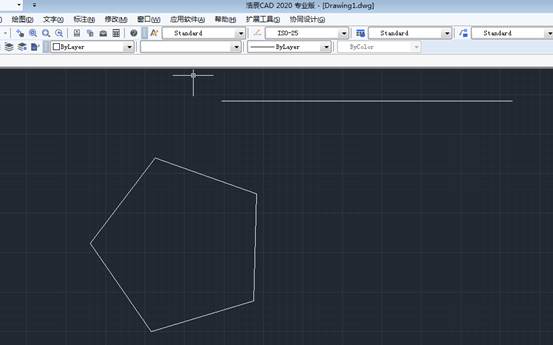
2019-10-30
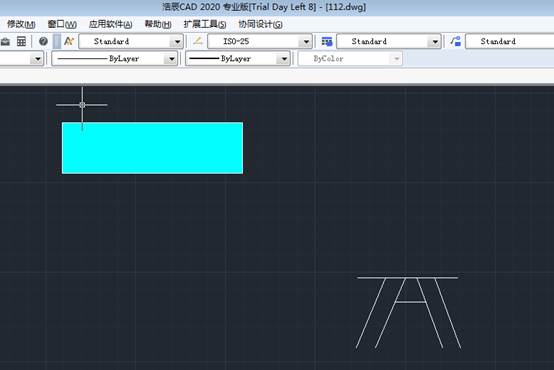
2019-10-30
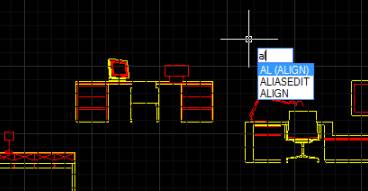
2019-08-16

2019-08-14
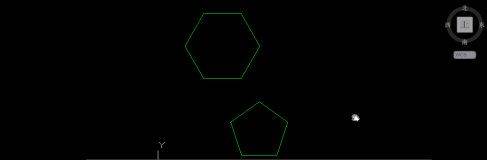
2019-08-13
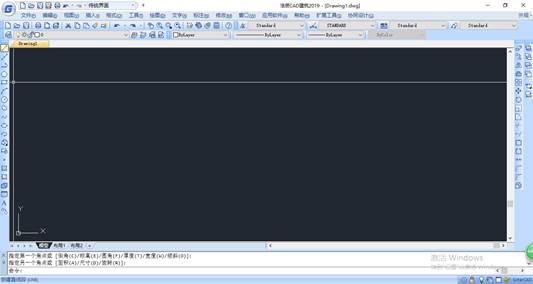
2019-08-08
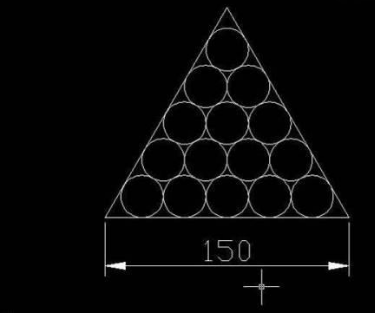
2019-07-10
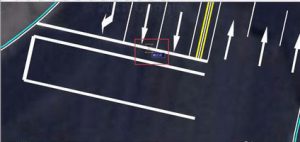
2019-07-05
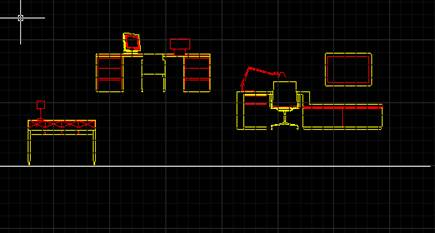
2019-07-04
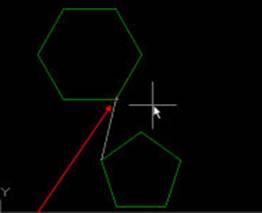
2019-07-04
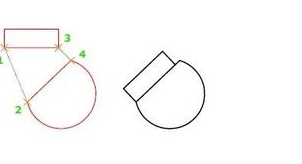
2019-06-13
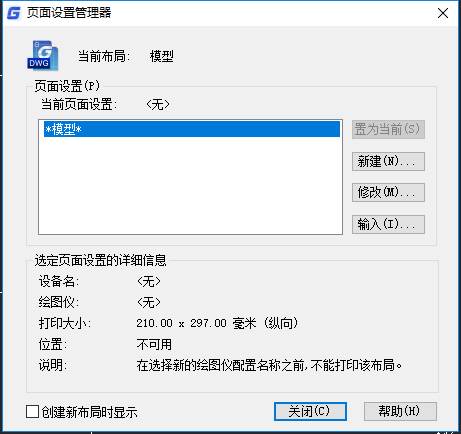
2019-05-28
